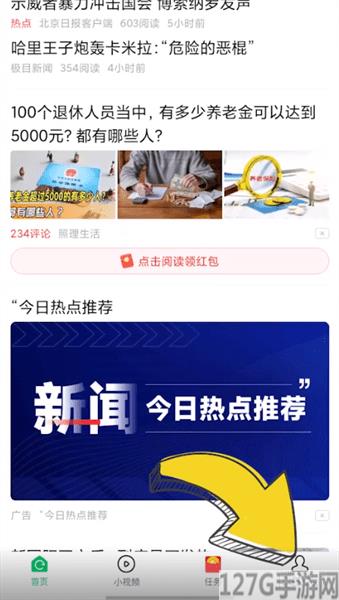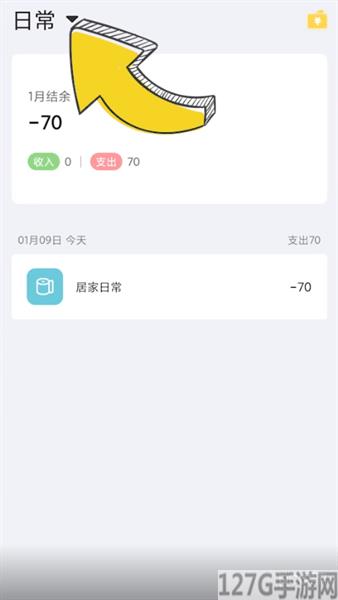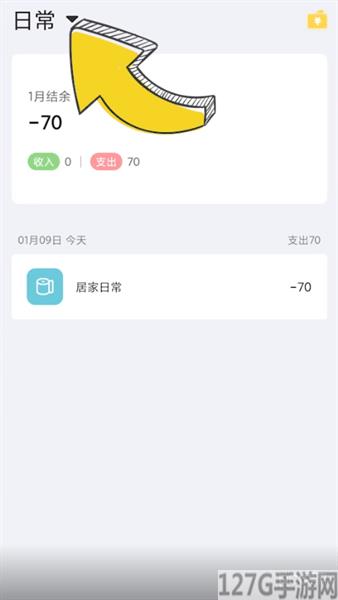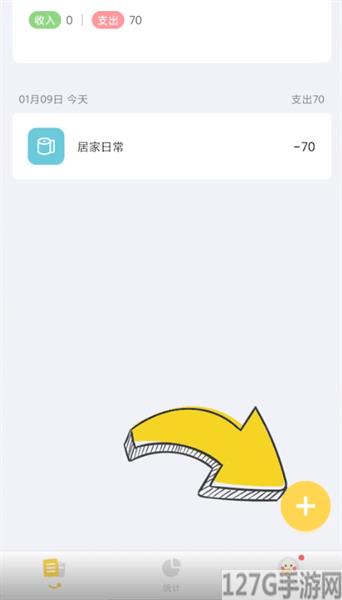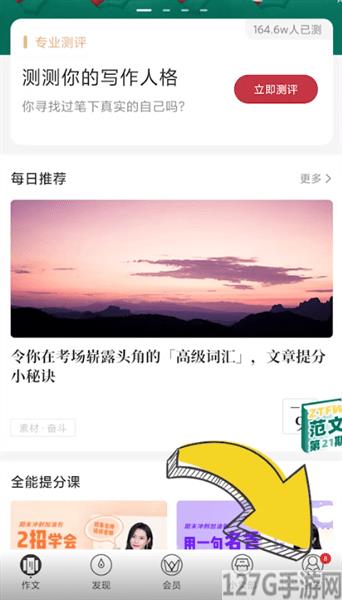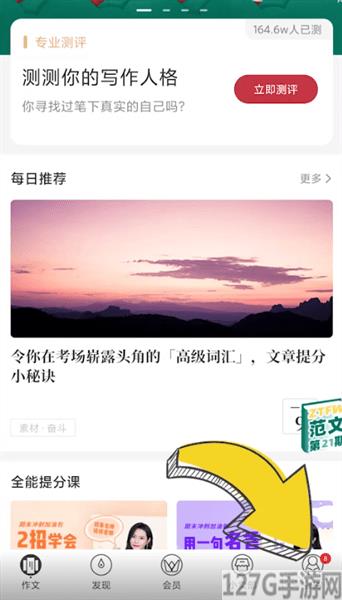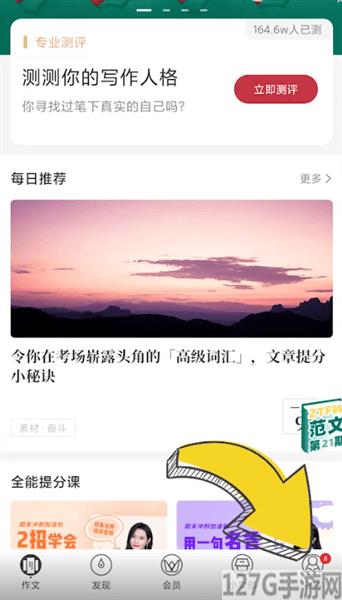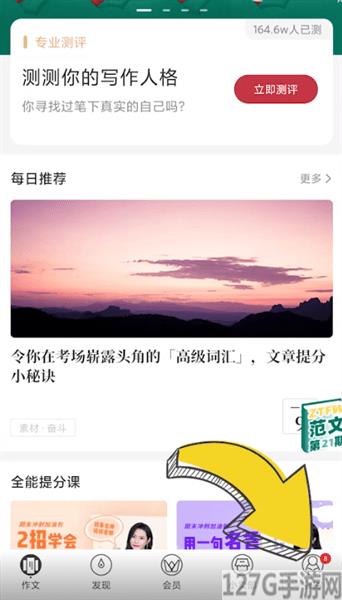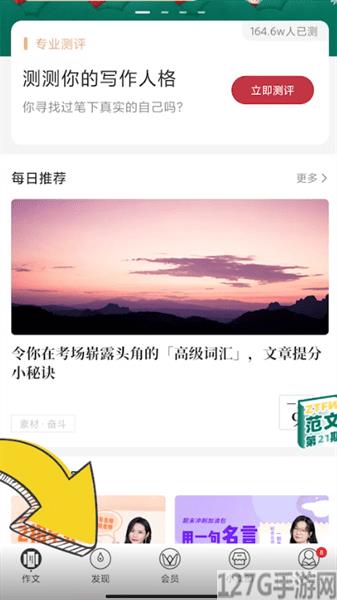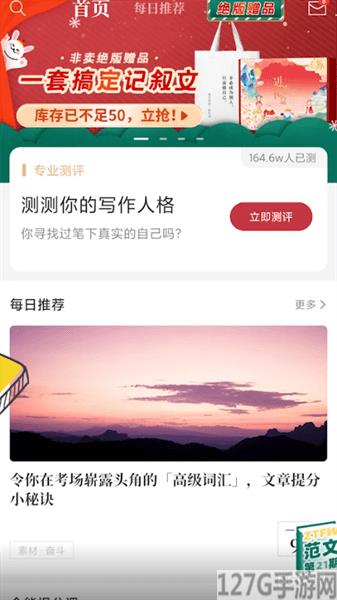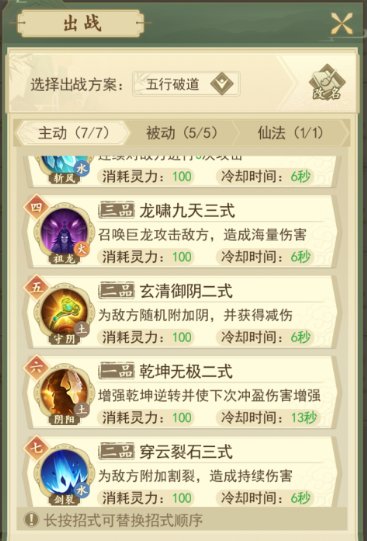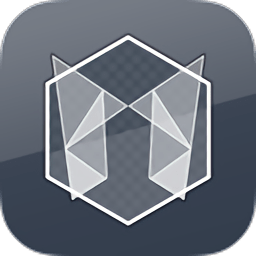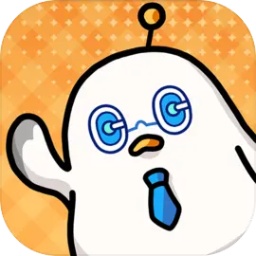安卓手机USB调试模式打开方法及详细图文教程
作者:佚名 来源:565656手游网 时间:2024-11-30 12:52
USB调试模式是安卓系统提供的一个用于开发工作的功能,使用该功能可以在电脑和安卓设备之间复制数据、在安卓设备上安装游戏软件等等。默认情况下,USB调试模式是关闭的,所以需要手动打开它。打开了USB调试模式,才可以在电脑上往手机里安游戏,因此很重要。USB调试模式打不开?不知道USB调试模式在哪?大姨夫手把手教你。
不同的安卓系统版本打开USB调试模式的方法不同,所以请根据你的安卓系统版本号,来查看具体的方法。
Android1.5-Android3.2,进入“设置”->“应用”->“开发”->“USB调试”进行勾选,但不同的手机由于ROM不一样,可能有细微的差别。
Android4.0.X;点击“设置”->“开发人员选项”->“USB调试”进行勾选。
Android4.1.X;点击“设置”->“开发人员选项”->“右上角打开开发模式”->“USB调试模式”进行勾选。
Android4.2-Android4.3;点击“设置”->“关于手机”->“版本号(连续双击后返回主菜单)”->“开发人员选项”->“右上角打开开发模式”->“USB调试模式”进行勾选。
OPhone系统:连接USB数据线,在主屏幕弹出窗口选择ADB即可。
阿里云系统:云OS2012,需要辅助工具打开调试,云OS2.0默认已经打开,但系统已经被封闭无法使用。
(下面选择了市面上比较常见的Android2.3版本和Android4.2版本进行图文说明)
Android2.3版本USB调试模式打开方法:
1.在主界面按菜单键,点击“系统设置”。见下图红圈处。
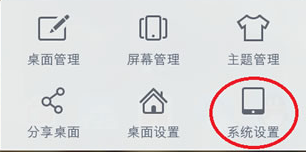
2.点击“应用程序”。见下图红圈处。
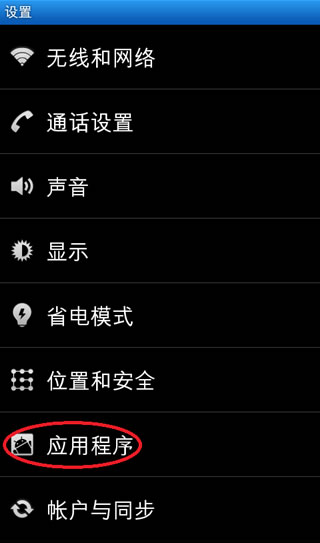
3.点击“开发”。见下图红圈处。
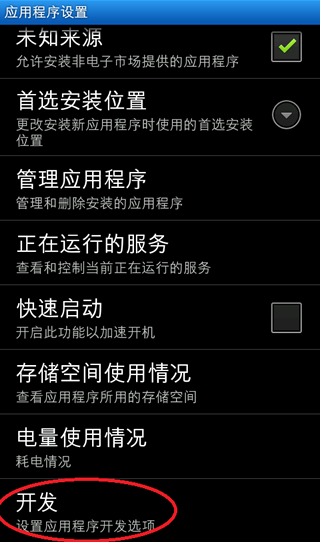
4.勾选“USB调试”。见下图红圈处。
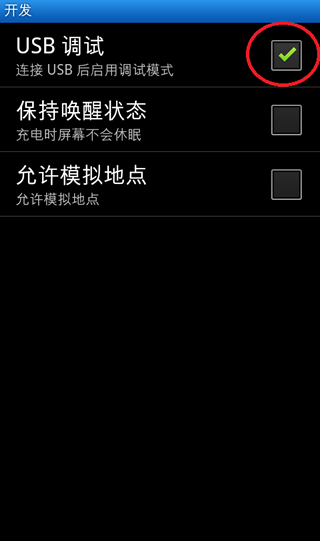
Android4.2版本USB调试模式打开方法;
1.进入“设置”页面,点击“关于平板电脑”。见下图红色方框。
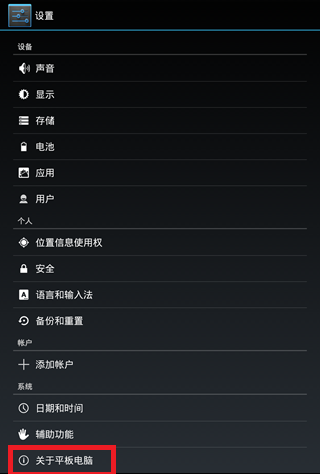
2.疯狂点击“版本号”,见下图红色方框,直到出现“您现在处于开发者模式!”。
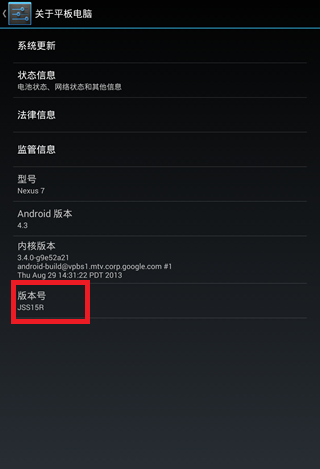
3.出现“您现在处于开发者模式!”。见下图红色方框。
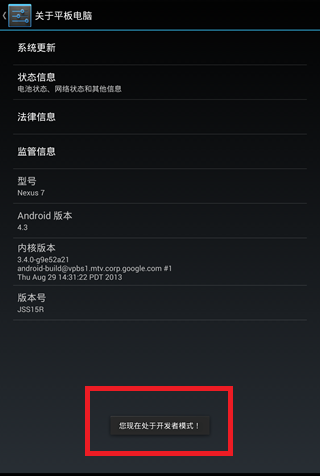
4.退回到“设置”页面,这时在“关于平板电脑”上面多了一个“开发者选项”,点击进入。见下图红色方框。
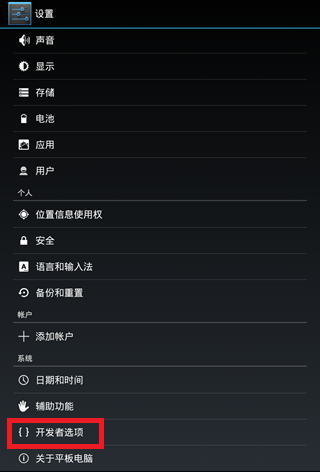
5.勾选“USB调试”。见下图红色方框。注意:右上角的开关要保持“打开”状态。
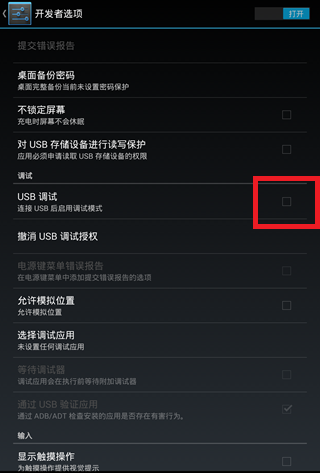
6.点击“确定”,允许USB调试。见下图红色方框。
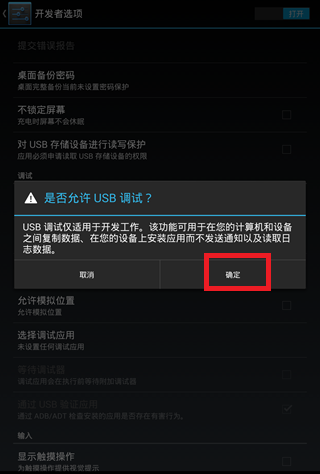
7.当把手机插到电脑上时,点击“确定”,允许你的电脑进行USB调试。至此,你已经成功打开USB调试模式了。见下图红色方框。
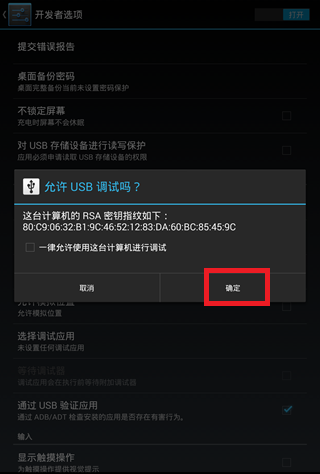 关键词标签:安卓手机
关键词标签:安卓手机